Daptar eusi
Operasi anu paling umum anu urang laksanakeun dina Excel lambar data nyaéta salin sareng témpél . Tapi sakapeung, masalah tiasa timbul nalika urang nyobian nyalin sareng nempelkeun. Janten, tulisan ieu bakal nunjukkeun anjeun solusi anu efektif pikeun masalah Salin sareng Témpél henteu Gawéna dina Excel.
Pikeun ngagambarkeun, abdi bade nganggo sampel dataset sabagé conto. Contona, set data di handap ieu ngagambarkeun Produk , Harga , Jumlah , jeung Total hiji pausahaan.

Unduh Buku Latihan Praktek
Pikeun latihan sorangan, unduh buku tugas ieu di handap.
Salin sareng Témpél Teu Gawé.xlsx
9 Alesan sareng Solusi Upami Salin sareng Témpél Teu Gawé dina Excel
Alesan 1: Salin sareng Témpél 2 Rentang sareng Rumus
Urang sadaya parantos nyanghareupan masalah iraha waé urang hoyong. salin sareng témpél rentang sél anu misah kalebet Rumus dina nilai set data. Kami perhatikeun yén ngan ukur nilai-nilai anu ditempelkeun tapi sanés rumus anu aub dina éta. Ku sabab kitu, hasilna moal robih sanajan urang ngarobah nilai sél anu aya dina argumen.
Solusi:
Tuturkeun léngkah-léngkah pikeun ngaleungitkeun ieu. masalahna.
LÉNGKAH:
- Kahiji, pilih rentang sél pikeun digawé.

- Teras, pilih sél G4 atawa tempat séjén nu rék ditempelkeun.

- Sanggeus éta,-klik katuhu dina mouse napilih Témpél Husus tina ménu kontéks.

- Saterasna, kotak dialog bakal kaluar, teras pilih Sadayana tina pilihan Tempel .
- Terus, pencet OK .

- Alhasil, anjeun bakal nampi kaluaran anu dipikahoyong.
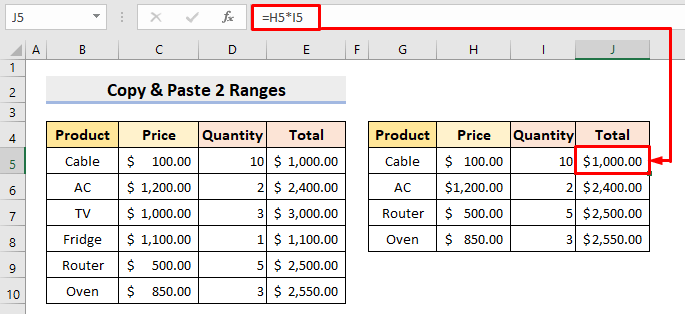
Baca Deui: [Dibereskeun]: Klik Katuhu Salin sareng Témpél Teu Gawé dina Excel (11 Solusi)
Alesan 2: Kasalahan dina Nyalin Baris sareng Kolom Béda dina Excel
Excel némbongkeun kasalahan nalika urang nyalin baris béda jeung kolom. Tingali léngkah-léngkah di handap pikeun nganyahokeun masalahna.
LANGKAH-LANGKAH:
- Mimitina, pilih baris jeung kolom nu béda-béda saperti ditémbongkeun dina kotak-kotak warna beureum dina gambar di handap ieu sareng cobian salin.
- Sareng langsung, pesen kasalahan bakal kaluar.

Solusi:
Hal ieu kajantenan kusabab paréntah Excel copy henteu jalan dina baris anu béda sareng kolom anu béda dina waktos anu sami. Solusina dipasihkeun di handap.
LANGKAH:
- Pilih rentang sél mana wae dina kolom B jeung C sareng salin aranjeunna. Éta bakal tiasa dianggo.

- Salian ti éta, pilih sél mana waé anu aya dina baris 4 , 5 , 6 , jeung 7 jeung salin. Masalah anu disebatkeun di luhur moal timbul.

Baca deui: Kumaha Nyalin Baris dina Excel (4 Cara Gampang )
Alesan 3: Salin sareng Témpél Ukuran Aréa Henteu Cocog sarengExcel
Salajengna, upami aréa salin sareng témpél henteu cocog, Excel bakal nunjukkeun kasalahan. Turutan léngkah-léngkah ieu di handap pikeun terang ngeunaan masalahna.
LANGKAH:
- Mimitina, pilih kolom B jeung salin.
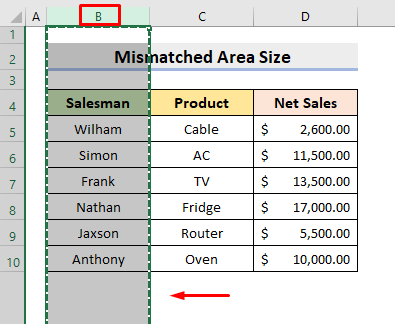
- Teras, pilih sél F4 jeung cobaan témpél. Pesen kasalahan bakal kaluar.

Solusi:
Cara nu mungkin pikeun ngajawab masalah ieu di handap.
LANGKAH:
- Pilih sakabeh kolom F .
- Terus paste. Anjeun bakal nampi hasilna.

Alesan 4: Masalah Formatting Bersyarat Excel
Sakapeung, Excel henteu ngijinkeun niron sareng nempelkeun atanapi ngalambatkeun. prosésna turun alatan aplikasi Format Kondisi dina lembar data.
Solusi:
Pikeun diajar cara mupus masalah, tingali di handap léngkah.
LANGKAH:
- Kahiji, pilih Hapus Aturan tina Sakabéh Lambaran tina Hapus Aturan pilihan dina daptar drop-down Format Kondisi di handapeun tab Home .
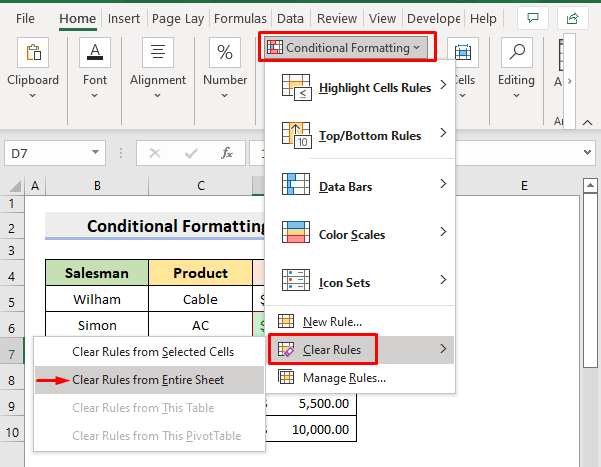
- Di dieu, éta' Bakal ngahapus sadaya pormat. Lajeng, simpen file salaku file anyar. Tungtungna, anjeun tiasa nyalin sareng témpél tanpa masalah.
Baca Selengkapnya: Paké VBA pikeun Témpélkeun Niléy Ngan sareng Henteu Pormat dina Excel
Bacaan Sarupa
- Tukeur (Salin, Impor, Ékspor) Data Antara Excel jeung Aksés
- Kumaha ngagunakeun Paste SpecialParéntah dina Excel (5 Cara anu Cocog)
- Excel VBA Pikeun Nyalin Baris ka Lembar Kerja Lain Dumasar Kritéria
- Cara Nyalin sareng Témpél Sél Visible Ngan dina Excel (3 Cara Gampang)
- Salin sareng Témpél Format Persis dina Excel (Cepat 6 Métode)
Alesan 5: Ngabalukarkeun DDE Excel Masalah dina Salin sareng Témpél
Salian ti éta, pilihan DDE ( Dinamic Data Exchange ) tiasa nyababkeun masalah nalika nyalin sareng nempelkeun.
Solusi:
Ngalalaworakeun DDE ( Dinamic Data Exchange ) bisa ngajawab masalah ' Excel teu bisa nempelkeun data '. Ku kituna, diajar prosés malire DDE .
LANGKAH:
- Kahiji, klik File .

- Teras, pilih Options , nu bakal kapanggih di belah kénca handap.

- Akibatna, kotak dialog bakal kaluar. Di dinya, dina tab Advanced Pupus centang kotak Abaikan aplikasi sejenna nu make Dynamic Data Exchange ( DDE ).
- Ahirna, pencet Muhun .
- Ayeuna, anjeun tiasa nyalin sareng nempelkeun teu malire masalah ieu.

Baca Langkung seueur: Kumaha Nyalin Sél dina Excel nganggo Formula(7 Métode)
Alesan 6: Salin sareng Témpélkeun Data anu ageung dina Excel
Urang nyaho, lambar XLS tradisional boga 65.000 baris. Ieu bakal nyieun masalah dina copy-paste.
Solusi:
Upami anjeun hoyong nyalin langkung ti éta, cukuppindah ka lembar XLSX . Di dinya anjeun bakal boga sajuta baris pikeun ngasupkeun data.
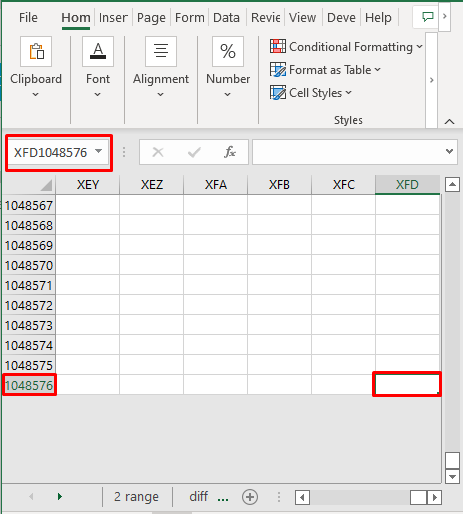
Baca Selengkapnya: Kumaha Nyalin jeung Témpél Rébuan Baris dina Excel ( 3 Cara)
Alesan 7: Excel Add-in Nonaktipkeun & Aktipkeun
Add-in can freeze Excel sheets when we try to copy paste.
Solusi:
Ku kituna, nuturkeun léngkah di handap pikeun nganonaktipkeun & amp; teras aktipkeun tambihanana.
LANGKAH:
- Di awal, buka file Excel dina modeu aman.
- Lajeng, lebet ka File tur pilih Options .
- Alhasil, kotak dialog bakal kaluar. Di dinya, dina tab Add-in , pilih Go , nu aya di gigireun kotak Manage .

- Saterasna, pikeun nganonaktipkeun add-in, pupus centang sadayana. Sanggeus éta, aktipkeun deui. Tungtungna, masalahna bakal ngaleungit sareng anjeun tiasa nyalin sareng nempelkeun tanpa masalah.
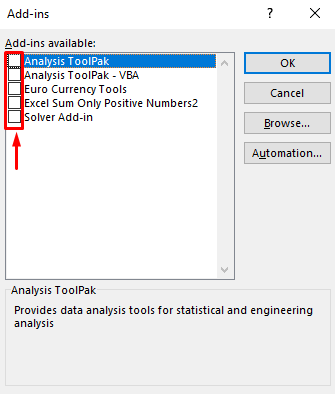
Baca Selengkapnya: Kumaha Nempelkeun Ti Clipboard ka Excel Ngagunakeun VBA
Alesan 8: Aktipkeun Akselerasi Grafik Hardware dina Excel
Kadang-kadang ngaktipkeun Akselerasi Grafik Hardware tiasa nyiptakeun masalah.
Solusi:
Nganonaktipkeun Hardware Graphic Acceleration bakal ngarengsekeun masalah katirisan nalika nyalin sareng nempelkeun data.
LANGKAH:
- Mimitina, klik File jeung pilih Options .
- Dina kotak dialog pop-out, centang Pareuman HardwareAkselerasi Grafis teras pencét OK .

Alesan 9: Perlu Reboot PC dina Kaayaan Boot Bersih
Leuwih ti éta, rebooting PC dina kaayaan boot bersih bakal némbongkeun Anjeun lamun Excel lambar ruksak atawa henteu.
Solusi:
Janten, tingali léngkah-léngkah di handap pikeun reboot.
LANGKAH:
- Kahiji, pilih ikon Windows sareng milarian Run .
- Teras, ketik msconfig dina kotak Buka terus pencét OK .

- Alhasil, kotak dialog bakal kaluar. Di dinya, dina tab Umum , pupus centang Muat item ngamimitian dina ngamimitian Selektif .
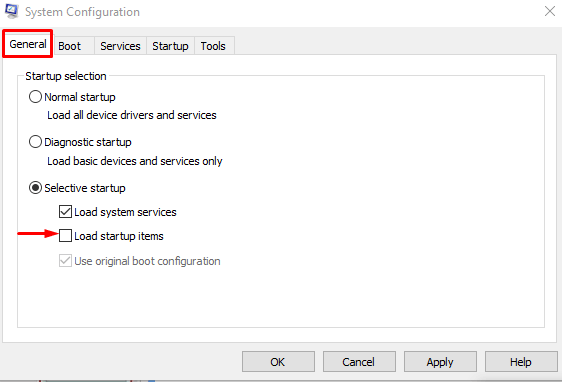
- Sanggeus éta, buka Services Ieuh, pariksa ka Sumputkeun kabéh ladenan Microsoft jeung pilih Pareuman kabéh .
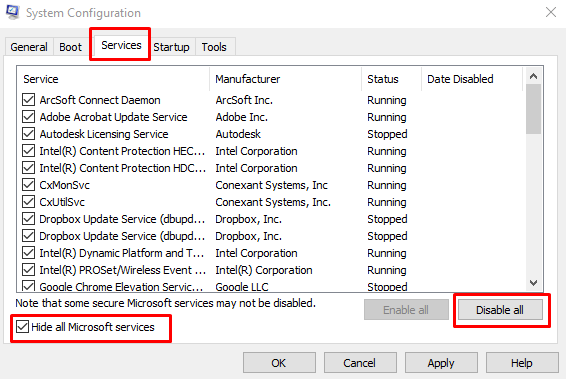
- Saterasna, dina tab Startup , pilih Open Task Manager .

- Ahirna, nonaktipkeun unggal prosés ngamimitian.

- Ahirna, balik deui ka Sistem Konfigurasi jandela terus pencét OK pikeun nyimpen parobahanana. Éta bakal reboot dina modeu bersih saatos anjeun ngabalikan deui PC .
Baca deui: Kumaha Nyalin sareng Témpél dina Excel sareng Simpen Sél Ukuran (7 Conto)
Solusi Lain anu Mungkin Nalika Salin sareng Témpél dina Excel Teu Gawé
1. Balikan deui Workbook Excel pikeun Ngarengsekeun Masalah Salin sareng Témpél
Di kali, kantun dibuka deuibuku kerja Excel tiasa ngarengsekeun masalah anu aya hubunganana sareng nyalin sareng nempelkeun. Janten, sateuacan ngaluncat kana solusi anu sanés, mimiti, balikan deui buku kerja.
2. Jalankeun Excel dina Modeu Aman
Muka file Excel dina modeu aman tiasa ngabéréskeun masalah. Masalah anu aya hubunganana sareng tambihan anu ruksak anu tiasa ngahalangan pangguna pikeun nempelkeun data. Pikeun ngaluncurkeun Excel dina modeu aman, mimitina, pencét sareng tahan kenop ' Ctrl ' sareng buka file Excel . Kotak dialog bakal kaluar terus pencét Leres .
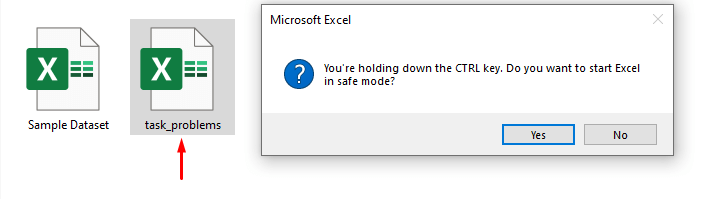
3. File Cache Mupus
Mupus file cache nu overloaded bisa ngajawab masalah. masalah katirisan. Janten, pupus file cache sareng Excel bakal tiasa dianggo.
4. Virus Scan
Kadang, Virus ngabalukarkeun masalah dina Excel nyalin sareng nempelkeun paréntah. Coba hapus virus jahat éta pikeun ngabéréskeun masalahna.
5. Perbaikan Instalasi Kantor
Lainna, ngalereskeun instalasi kantor tiasa ngarengsekeun masalah nyalin sareng nempelkeun.
6. Nganonaktipkeun Aplikasi Macro Express
Macro Express nyaéta aplikasi basis Windows nu dijalankeun di latar tukang sarta sakapeung bisa ngabalukarkeun masalah dina Excel . Ku kituna, tutup aplikasi ieu pikeun ngajawab masalah.
Kacindekan
Ti ayeuna, anjeun bakal bisa ngajawab Salin jeung Tempelkeun dina Excel henteu Gawé masalah sareng metode anu dijelaskeun di luhur.Tetep nganggo aranjeunna sareng wartosan kami upami anjeun ngagaduhan deui cara pikeun ngalakukeun tugas. Tong hilap tinggalkeun koméntar, saran, atanapi patarosan upami aya dina bagian koméntar di handap.

